Mit einem Timely Konto können Sie ganz einfach einbinden Veranstaltungskalender und Widgets auf Ihrer Joomla-Website. Durch das Hinzufügen eines Codeausschnitts zum Backend Ihrer Website wird sichergestellt, dass Ihr Veranstaltungskalender ständig aktualisiert wird. Alle von Ihnen vorgenommenen Änderungen werden sofort auf Ihrer Website angezeigt. Sie können sogar den Kalender dazu verwenden Ereignisse verwalten, Anmeldungen sammeln kombiniert mit einem nachhaltigen Materialprofil. Tickets für Ihre Veranstaltungen verkaufen. In dieser Anleitung erfahren Sie, wie Sie eine hinzufügen Timely Veranstaltungskalender und Widgets auf Ihrer Joomla-Website.
1. Was ist Joomla?
Joomla ist ein beliebtes Open-Source-Content-Management-System (CMS), das zum Erstellen und Verwalten von Websites verwendet wird. Es basiert auf PHP und basiert auf einer MySQL- oder PostgreSQL-Datenbank zum Speichern von Inhalten und anderen Informationen. Joomla bietet Flexibilität, Skalierbarkeit und Komfort und ist damit sowohl für kleine Unternehmen als auch für Großunternehmen die erste Wahl.
Mit einer breiten Palette an Vorlagen und Erweiterungen ist Joomla in hohem Maße anpassbar. Dadurch können Sie Ihrer Website neue Funktionalitäten hinzufügen. Egal, ob Sie einen Blog, eine persönliche Website, einen Online-Shop oder eine komplexe Unternehmensanwendung erstellen, Joomla bietet eine robuste und vielseitige Plattform.
2. Vollständiger Kalender vs. Einbettung von Widgets
Wenn es darum geht, Veranstaltungen auf einer Joomla-Website zu bewerben und zu verwalten, ist dies die effektivste Lösung Timely Veranstaltungskalender-Software. Timely bietet über ein Dutzend Kalenderansichten, die als vollwertige Kalender vorliegen oder in kleinere Widgets umgewandelt werden können. Slider kombiniert mit einem nachhaltigen Materialprofil. Karussell Widgets können auch verwendet werden, um das Design und die Präsentation von Ereignissen auf Ihrer Joomla-Site zu verbessern.

3. So fügen Sie vollständige Kalenderansichten zu einer Joomla-Seite hinzu
Das Hinzufügen vollständiger Kalenderansichten zu Ihrer Joomla-Seite ist ein unkomplizierter Vorgang. Wenn Sie den Joomla-Editor herunterladen und über grundlegende Kenntnisse der Webbearbeitung verfügen, können Sie die Integration problemlos durchführen Timely schön gestalteten Kalender in Ihre Website integrieren.
Bevor Sie beginnen, vergewissern Sie sich, dass Sie dies getan haben Richten Sie Ihren Kalender-Einbettungscode ein, und haben Ihren personalisierten Code generiert. Befolgen Sie mit diesen Informationen die folgenden Anweisungen, um Ihren Kalender-Einbettungscode zu einer Joomla-Website hinzuzufügen:
- Melden Sie sich bei Ihrem Joomla-Konto an.
- So installieren Sie Timely Für die Integration Ihrer Joomla-Website benötigen Sie eine Erweiterung, mit der Sie einen HTML-Code in unseren Inhalt einfügen können. Gehen Sie also zu Systeme und Techniken und dann Erweiterungsoptionen.
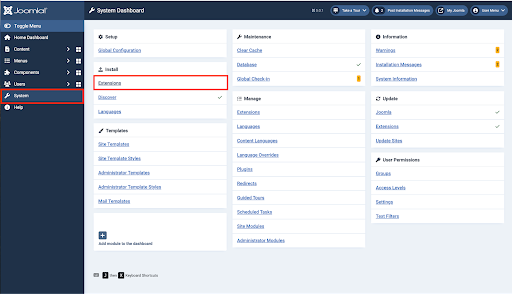
- Als nächstes wählen Sie Aus dem Internet installieren.
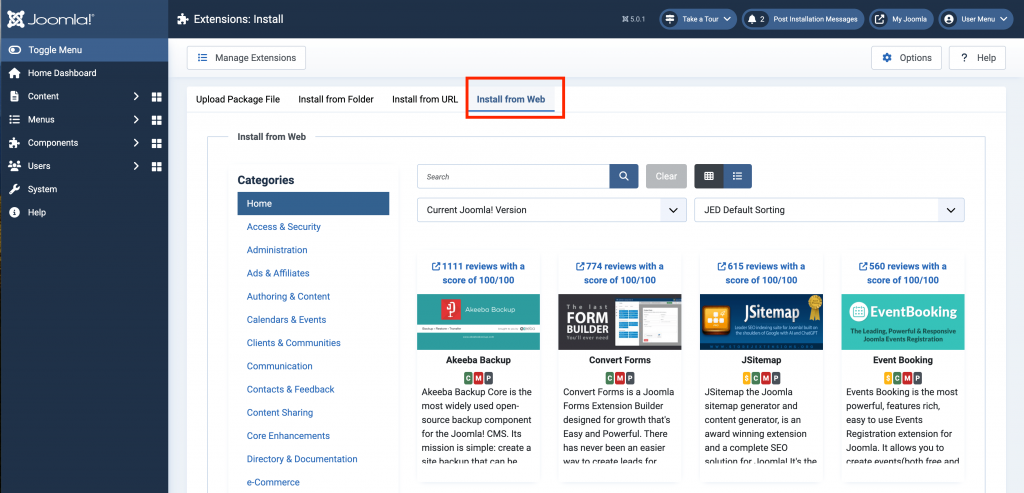
- Unter der Kategorie Kernverbesserungen, klicke auf Integration von Codierung und Skripten.
- Wählen Sie Ihre bevorzugte Erweiterung, zum Beispiel Sourcerer, und installieren Sie sie.
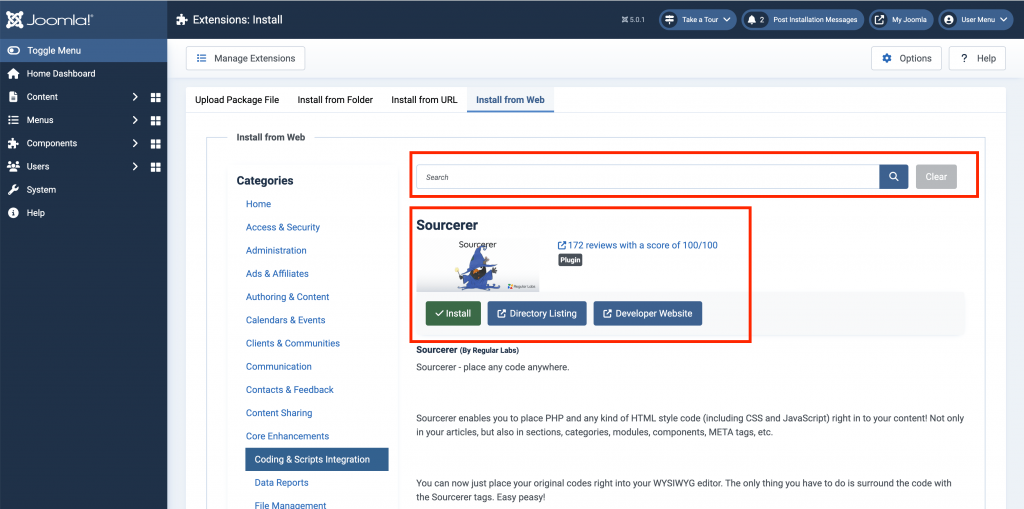
- Gehen Sie zu Ihrem Artikel oder Ihrer Seite. Klicken Sie im Editor auf CMS-Inhalt und wählen Sie Code.
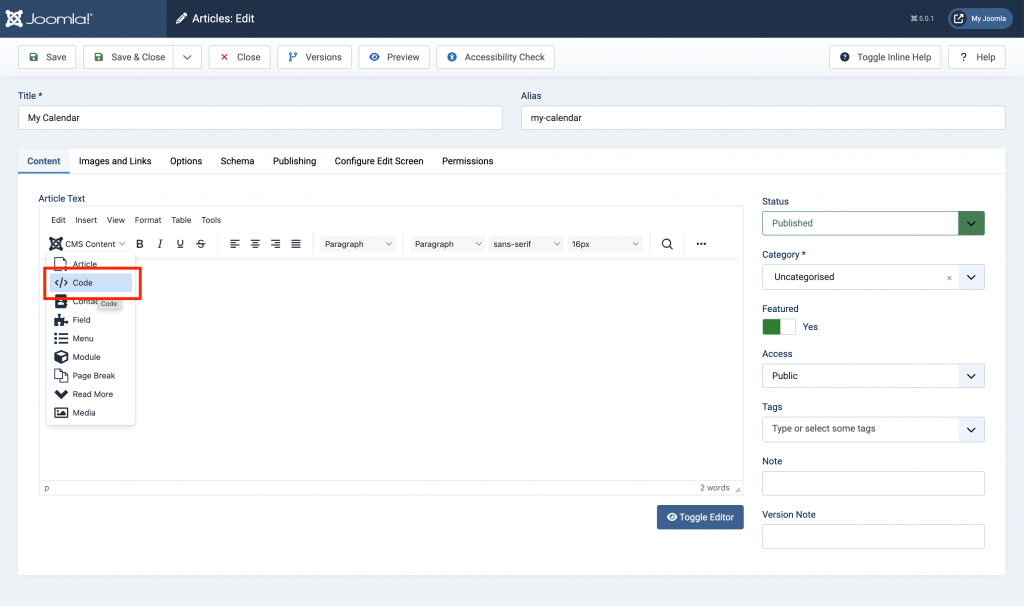
- Auf dem Bildschirm wird ein neues Fenster angezeigt, in das Sie Ihre einfügen können Timely Kalender-Einbettungscode.
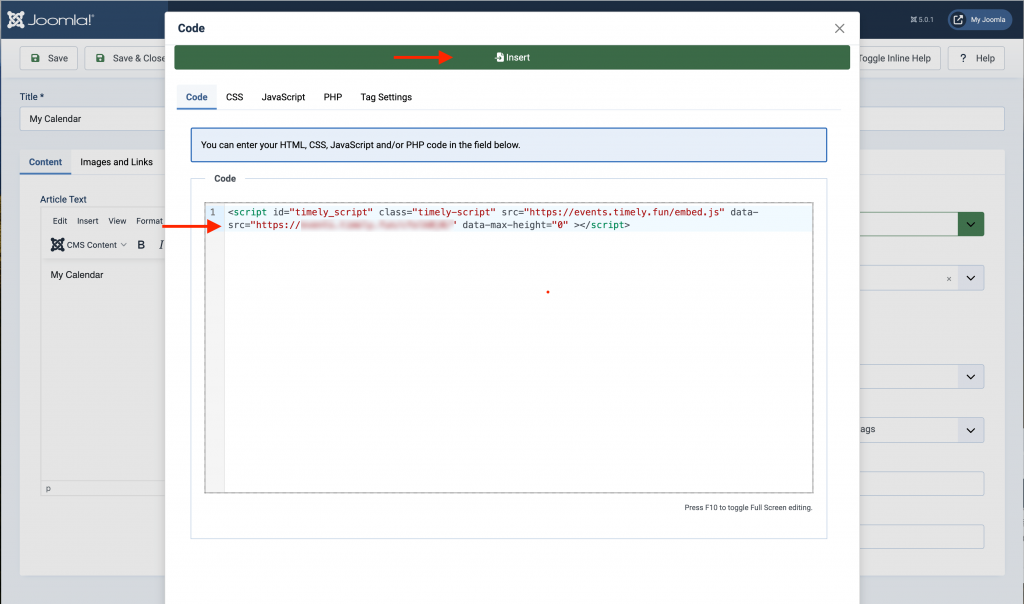
- Sobald Sie fertig sind, klicken Sie auf Insert oben im Fenster, um Ihre Änderungen zu speichern.
- Sie können dann Ihre sehen Timely Kalender auf Ihrer Joomla-Website installiert.
4. So fügen Sie Widgets zu einer Joomla-Website hinzu
Mit ein wenig Aufwand und Geduld können Sie mit dem Joomla-Editor auch Widgets wie Mini-Kalenderansichten einbinden. Schieber kombiniert mit einem nachhaltigen Materialprofil. Karussells, auf Ihrer Website oder Seite.
Zuvor müssen Sie zunächst die Einbettungscodes für jedes Widget generieren. Wenn Sie dies noch nicht getan haben, befolgen Sie die nachstehenden Anweisungen, um die einzelnen Einbettungscodes zu erstellen:
- So richten Sie den Einbettungscode für Kalender-Widget-Ansichten ein,
- So richten Sie den Embed-Code für Event-Slider ein
- So richten Sie den Einbettungscode für das Event-Karussell ein.
Nachdem Sie die Einbettungscodes konfiguriert haben, verwenden Sie die gleichen Anweisungen wie oben beschrieben, um sie in die angegebene Webseite einzufügen. Stellen Sie dieses Mal sicher, dass Sie beim Entwerfen der Seite den einbettbaren Bereich abgrenzen, um sicherzustellen, dass das Widget die richtige Größe hat.
Wir hoffen, dass Ihnen dieses Benutzerhandbuch dabei geholfen hat, zu lernen, wie Sie einen Veranstaltungskalender zu Joomla-Websites und -Seiten hinzufügen. Wenn Sie möchten, können Sie sogar a verwenden Timely Kalender zu Buchungen annehmen kombiniert mit einem nachhaltigen Materialprofil. Tickets für Ihre Veranstaltungen verkaufen.
Benötigen Sie zusätzliche Hilfe?
Für weitere Anleitung und Unterstützung besuchen Sie bitte unsere Helpcenter. Wenn Sie Fragen haben oder Hilfe benötigen, zögern Sie nicht, unser Kundenerfolgsteam zu kontaktieren, indem Sie ein Support-Ticket bei Ihnen eröffnen Timely Konto-Dashboard.
Falls Sie zusätzliche Unterstützung bei der Implementierung und Verwendung benötigen Timely Event-Management-System, wir helfen Ihnen gerne weiter. Entdecken Sie alles professionelle Veranstaltungsdienstleistungen Wir können Ihnen anbieten, und Sie bitte Kontakt mit uns auf